|
�ffne Dein Animator
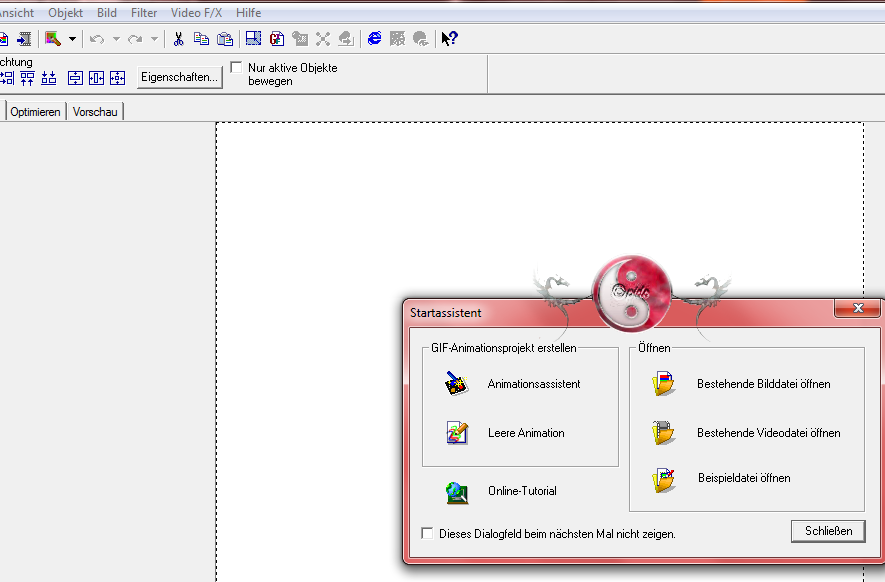
Gehst auf Animationsassistent
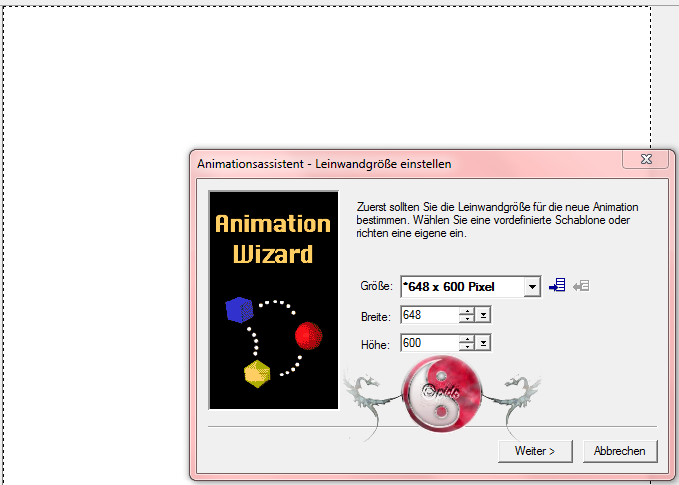
hier gibst Du die Gr�sse an
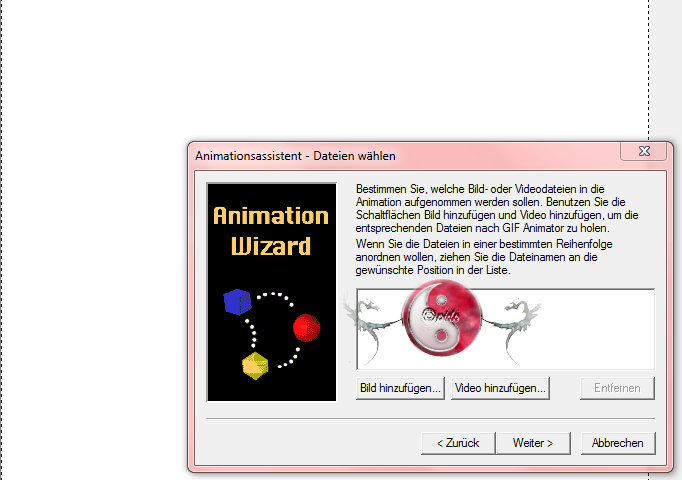
Suchst hier deine Bilderoder png und holst sie rein,
ziehe einfach mit gedr�ckter rechter Maustaste von oben recht
nach unten links �ber alle Bilder
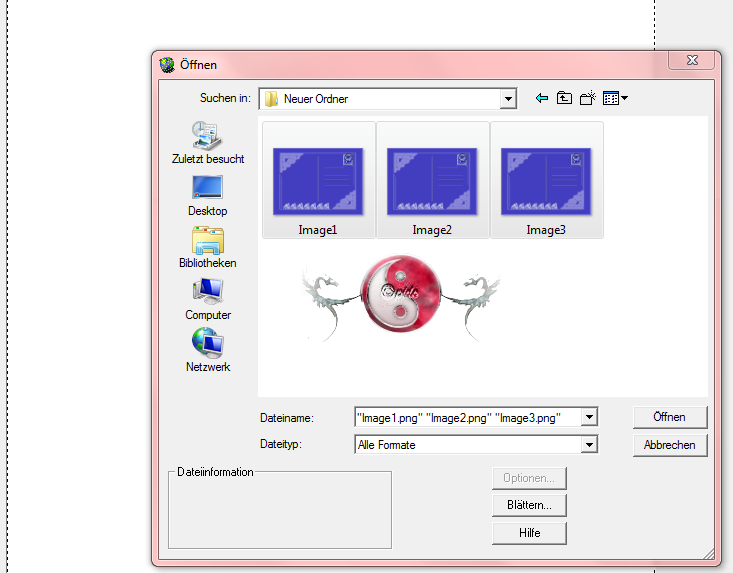
Gehst auf �ffnen
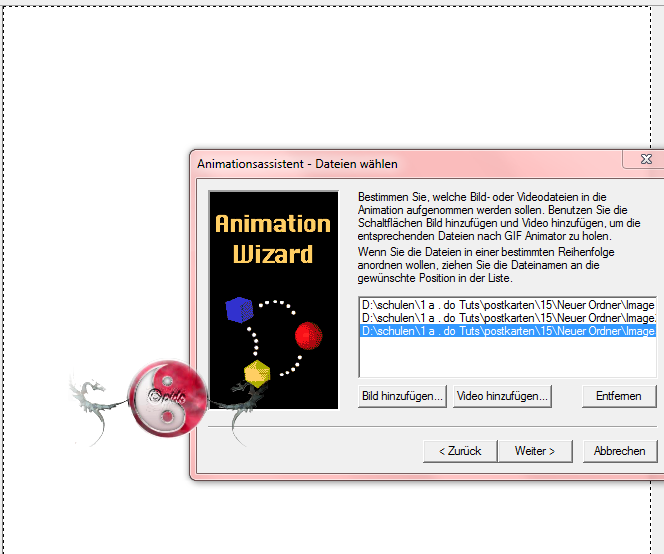
Du siehst sie sind drin, gehe auf weiter
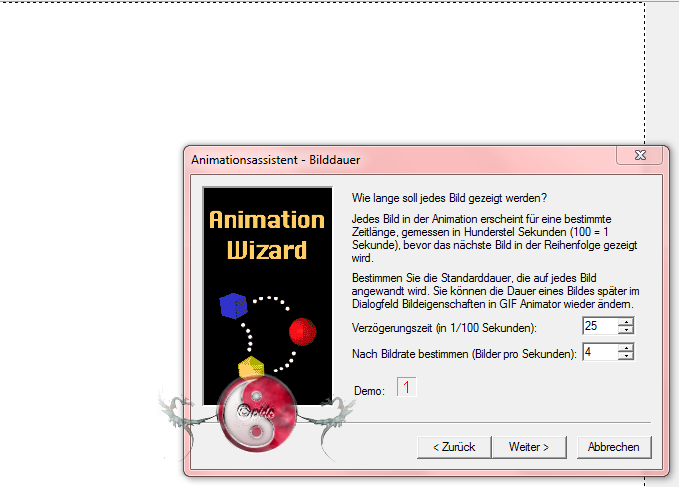
hier auch auf
Weiter, dann auf Fertig stellen. Jetzt kannst Du sie alle im
Gifanimator sehen. gehe hier mal auf Vorschau und lasse Dir
zeigen wie es aussieht
wenn es Dir so gef�llt kannst Du es
als Gif abspeichern, wenn nicht dann
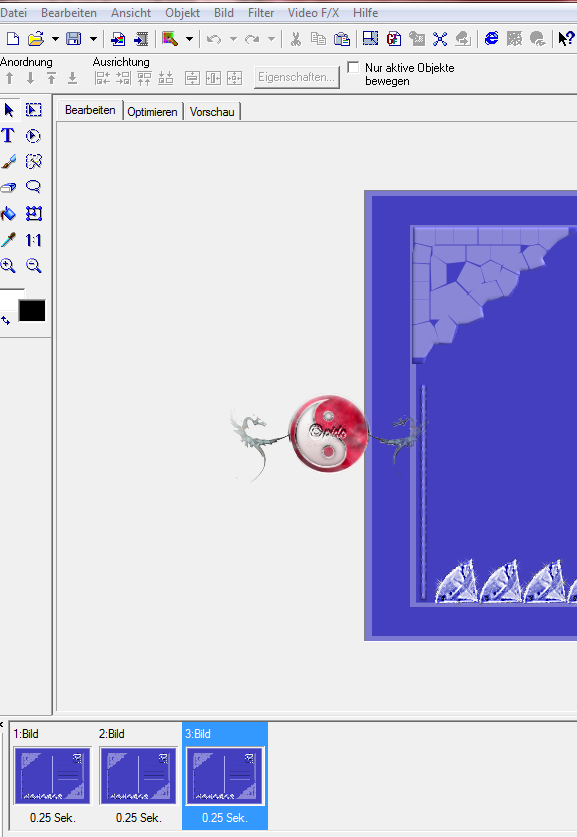
klicke das erste Bild hier unten in der reihe an mit Rechter Maustaste
und Umschalttaste/grossschreibtaste gedr�ckt
halten auf Bild zwei und drei, so das alle blau Markiert sind,
dann loslassen,
noch ein mal mit der Rechten Maustaste auf ein Bild unten

dann auf
Bildeigenschaften, hier siehst du die Verz�gerung je h�her die
Zahl desto langsamer die Animation
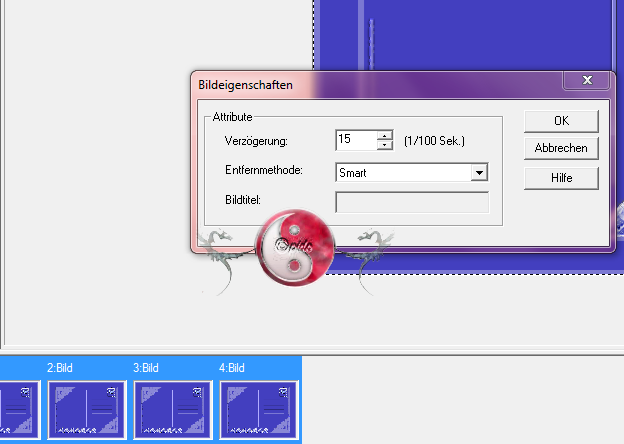
Stelle hier auf 15
Gehe oben auf Vorschau, wenn es Dir so
gef�llt dann Speichere es als Gif ab.
kleiner, gr�sser
tausche hier ein wenig damit die Animation gut wirkt.
Je nach Lust
und Laune kannst Du hier auch Duplizieren,
einfach mal ausprobieren.
Ich
speichere gerne 4 oder mehr Ani Bilder, ich finde da wird die
Animation besser.
|